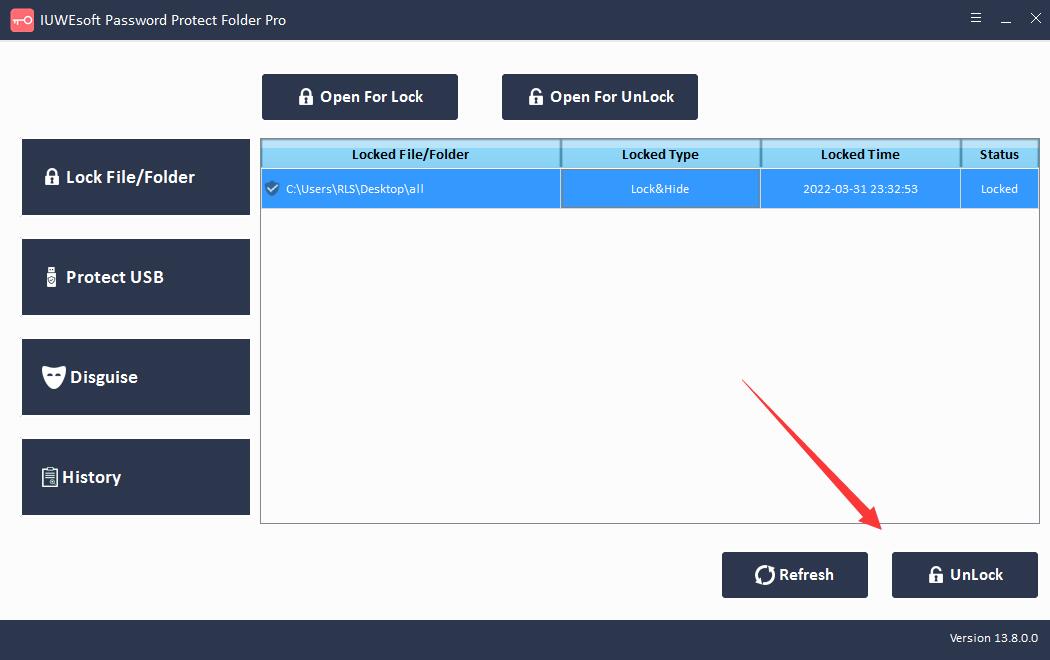3 způsoby: Jak skrýt soubory a složky ve Windows zdarma
Existuje mnoho důvodů, proč budete chtít skrýt určité soubory a složky z počítače se systémem Windows. Možná máte osobní nebo soukromé soubory, které chcete chránit před zvědavýma očima a zabránit uživatelům v náhodném smazání, úpravě, kopírování nebo přesouvání důležitých souborů při používání sdíleného počítače.
Ať je důvod jakýkoli, jednoduchým způsobem, jak tomu zabránit, je skrýt soubory a složky v systému Windows. Soubory a složky ve Windows můžete skrýt několika způsoby, včetně Průzkumníka souborů, příkazu Attrib, Nastavení, nástroje Skrýt soubor a dalších. V tomto článku vám představíme 3 účinné bezplatné metody, jak skrýt soubory, složky ve Windows 11/10/8.1/8/7/XP/Vista.
Metoda 1: Skrytí souborů a složek v systému Windows pomocí Průzkumníka souborů
Krok 1: Stisknutím kláves Win+E otevřete Průzkumníka souborů. Přejděte k vyhledání souboru nebo složky, kterou chcete skrýt. Klikněte na něj pravým tlačítkem myši a klikněte na "Vlastnosti". Klikněte na kartu "Obecné", v části Atributy zaškrtněte políčko "Skryté".
Krok 2: Kliknutím na tlačítko "Použít" a "OK" skryjete soubor nebo složku ve Windows.

Pokud chcete skrýt složku obsahující soubory a podsložky, nezapomeňte vybrat možnost Použít změny na tuto složku, podsložky a soubory. Chcete-li zobrazit skryté soubory, otevřete Průzkumník souborů, klepněte na kartu Zobrazit a zaškrtněte možnost Skryté položky. Poté můžete zobrazit skryté soubory nebo složky.

Metoda 2: Skrytí souborů a složek v systému Windows pomocí příkazu Attrib
Krok 1: Do vyhledávacího pole zadejte CMD a stiskněte Enter. Ve výsledcích vyhledávání klikněte pravým tlačítkem na "Příkazový řádek" a zvolte "Spustit jako správce".

Krok 2: Zadejte následující příkaz pro navigaci k souborům nebo složce, které chcete skrýt, a stiskněte Enter.

attrib C:\Users\Owner\Desktop\image +s +h (nahraďte cestu za atributem cestou k vašemu souboru nebo složce)
Odkryjte soubory a složky ve Windows pomocí příkazu attrib: Spusťte a otevřete CMD, zadejte attrib -h -r -s /s /d C:\*.* a stiskněte Enter. (C nahraďte písmenem jednotky pevného disku nebo externího úložného zařízení, kde skrýváte soubory.)
Metoda 3: Skrytí souborů a složek v systému Windows pomocí softwaru pro skrytí souborů
Existuje několik bezplatných programů, které vám pomohou skrýt soubory, složky, fotografie a videa jediným kliknutím. Jsou o něco spolehlivější než nativní metody, které jsme prozkoumali výše. Doporučujeme vám software na schovávání souborů třetí strany – IUWEsoft Password Protect Folder Pro.
Krok 1: Stáhněte si, nainstalujte a spusťte software File hide pro Windows. Klikněte na "Zamknout soubor/složku" a poté klikněte na tlačítko "Otevřít pro zámek" a vyberte soubor nebo složku z počítače nebo externího disku.


Krok 2: Vyberte typ zámku (Zamknout soubor/složku pomocí skrytého), zadejte a potvrďte heslo a poté kliknutím na tlačítko Zamknout soubor/složku skryjte.

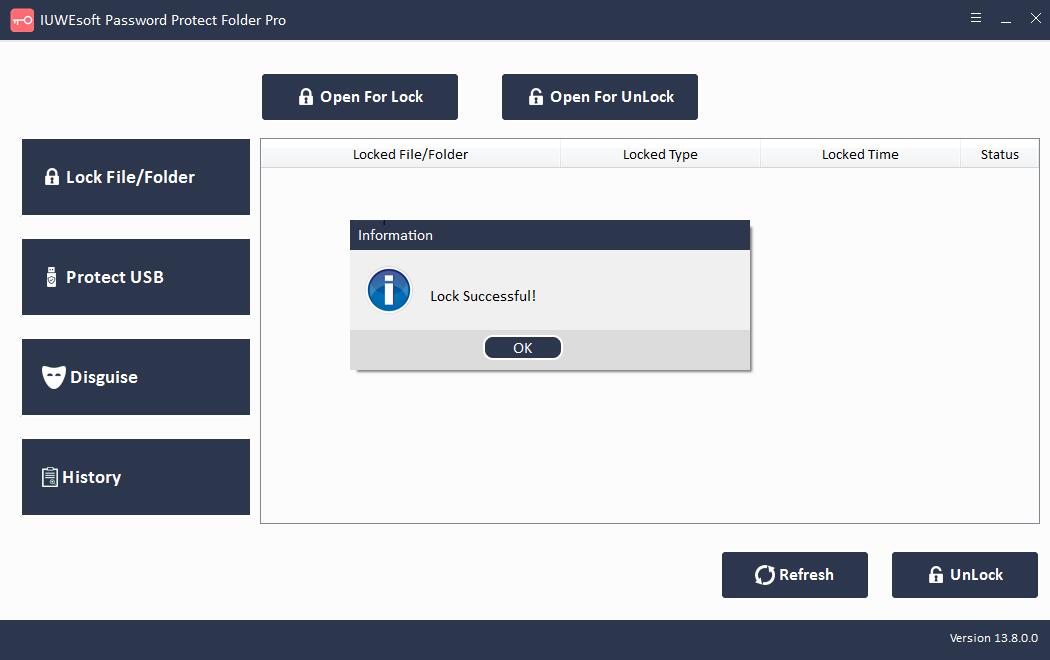
Krok 3: Jak odkrýt soubor/složku: Vyberte informace o záznamu skrytého souboru/složky v hlavním rozhraní a poté klikněte na tlačítko "Odemknout", zadejte heslo pro odkrytí souboru/složky.